使用vim文本编辑器,每行一条Linux命令, 按执行顺序依次编写:
[root@localhost ~]# vim first.sh
cd /boot/ //切换目录
pwd //显示当前所在目录
Is -Ih vml* //查看所有“vml”开头的文件一般文件的权限有三种,读(r)、写(w)、执行(x)。通常Shell脚本写完是不具备执行(x)权限的,所以我们需要给予它执行权限。
[root@localhost ~]# chmod +x first.sh //只需用chmod +x 命令后面接Shell脚本名即可
[root@localhost ~]#方法 一:./+脚本文件路径(必须要执行权限才能执行,执行完毕不会改变当前所在目录)
[root@localhost ~]# ./first.sh
/boot
-rwxr-xr-x. 1 root root 5.7M 8月 9 23:19 vmlinuz-0-rescue-41b16d21413d4ea6b21c13fddca8e20a
-rwxr-xr-x. 1 root root 5.7M 8月 23 2017 vmlinuz-3.10.0-693.el7.x86_64
[root@localhost ~]# 方法二:. +脚本文件路径(不需要执行权限就能执行)
[root@localhost ~]# . first.sh
/boot
-rwxr-xr-x. 1 root root 5.7M 8月 9 23:19 vmlinuz-0-rescue-41b16d21413d4ea6b21c13fddca8e20a
-rwxr-xr-x. 1 root root 5.7M 8月 23 2017 vmlinuz-3.10.0-693.el7.x86_64
[root@localhost boot]#方法三: sh +脚本文件路径(不需要执行权限就能执行,执行完毕不会改变当前所在目录)
[root@localhost ~]# sh first.sh
/boot
-rwxr-xr-x. 1 root root 5.7M 8月 9 23:19 vmlinuz-0-rescue-41b16d21413d4ea6b21c13fddca8e20a
-rwxr-xr-x. 1 root root 5.7M 8月 23 2017 vmlinuz-3.10.0-693.el7.x86_64
[root@localhost ~]# 方法四:source +脚本文件路径(不需要执行权限就能执行)
[root@localhost ~]# source first.sh
/boot
-rwxr-xr-x. 1 root root 5.7M 8月 9 23:19 vmlinuz-0-rescue-41b16d21413d4ea6b21c13fddca8e20a
-rwxr-xr-x. 1 root root 5.7M 8月 23 2017 vmlinuz-3.10.0-693.el7.x86_64
[root@localhost boot]#一个完善的Shell脚本,还需要有脚本声明、注释信息、可执行语句
[root@localhost ~]# vim first.sh
#!/bin/bash //脚本声明,告诉系统这个脚本需要什么解释器来执行,即使用哪一种 Shell。
#This is first script //注释信息,说明脚本的作用
cd /boot/
echo "当前的目录位于:" //输出友好提示信息
pwd
echo "其中以vml开头的文件包括:"
ls -lh vml*完善后再次执行脚本,效果如下:
[root@localhost ~]# ./first.sh
当前的目录位于:
/boot
其中以vml开头的文件包括:
-rwxr-xr-x. 1 root root 5.7M 8月 9 23:19 vmlinuz-0-rescue-41b16d21413d4ea6b21c13fddca8e20a
-rwxr-xr-x. 1 root root 5.7M 8月 23 2017 vmlinuz-3.10.0-693.el7.x86_64
[root@localhost ~]# 标准输入:从该设备接收用户输入的数据;
标准输出:通过该设备向用户输出数据;
标准错误:通过该设备报告执行出错信息。
| 类型 | 设备文件 | 文件描述编号 | 默认设备 |
|---|---|---|---|
| 标准输入 | /dev/stdin | 0 | 键盘 |
| 标准输出 | /dev/stdout | 1 | 显示器 |
| 标准错误输出 | /dev/stderr | 2 | 显示器 |
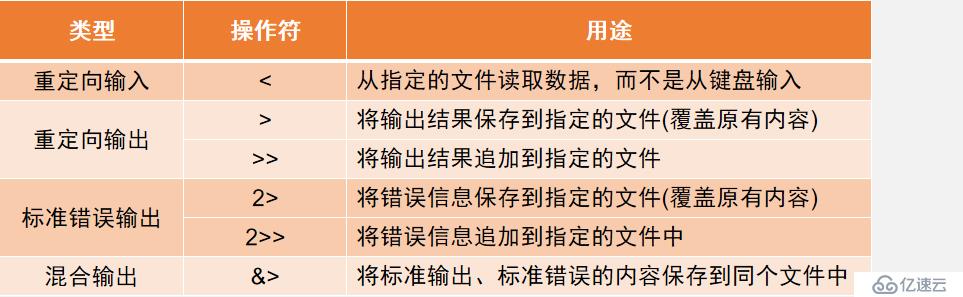
简单的重定向输入演示:
[root@localhost opt]# cd /opt/
[root@localhost opt]# touch aaa.txt bbb.txt
[root@localhost opt]# ls
aaa.txt bbb.txt rh
[root@localhost opt]# tar czvf test.tar.gz *.txt > status.txt //创建压缩包,将输出结果保存到status.txt文件
[root@localhost opt]# ls
aaa.txt bbb.txt rh status.txt test.tar.gz
[root@localhost opt]# cat status.txt //查看status.txt文件
aaa.txt
bbb.txt
[root@localhost opt]#标准错误输出演示:
[root@localhost opt]# tar jxvf test.tar.gz -C /opt/ 2>> status.txt //用错误的格式解压之前创建的压缩包,并将输出的错误信息追加到status.txt文件中
[root@localhost opt]# ls
aaa.txt bbb.txt rh status.txt test.tar.gz
[root@localhost opt]# cat status.txt //查看status.txt文件,可以看到追加的错误信息
aaa.txt
bbb.txt
bzip2: (stdin) is not a bzip2 file.
tar: Child returned status 2
tar: Error is not recoverable: exiting now
[root@localhost opt]# 其它的我就不做演示了,大同小异。
将左侧的命令输出结果,作为右侧命令的处理对象
命令格式:cmd1 | cmd2 [.. I cmdn]
[root@localhost ~]# grep "bash$" /etc/passwd
root:x:0:0:root:/root:/bin/bash
jiang:x:1000:1000:jiang:/home/jiang:/bin/bash
[root@localhost ~]# grep "bash$" /etc/passwd | awk -F: '{print $1,$7}'
root /bin/bash
jiang /bin/bash
[root@localhost ~]#为灵活管理Linux系统提供特定参数,有两层意思。
变量名:使用固定的名称,由系统预设或用户定义;
变量值:能够根据用户设置、系统环境的变化而变化。
自定义变量:由用户自己定义、修改和使用;
环境变量:由系统维护,用于设置工作环境;
位置变量:通过命令行给脚本程序传递参数;
预定义变量:Bash中内置的一类变量,不能直接修改。
变量名以英文字母或下划线开头,区分大小写,首个字符不能以数字开头。中间不能有空格,可以使用下划线,
不能使用标点符号,能使用bash里的关键字(可用help命令查看保留关键字)。
格式:变量名=变量值
[root@localhost ~]# Product=Python
[root@localhost ~]# Version=2.7.13
[root@localhost ~]# 格式:echo $变量名
[root@localhost ~]# echo $Product
Python
[root@localhost ~]# echo $Product $Version
Python 2.7.13
[root@localhost ~]#双引号:允许通过$符号引用其他变量值;
[root@localhost ~]# echo "$Product"
java
[root@localhost ~]#单引号:禁止引用其他变量值, $视为普通字符;
[root@localhost ~]# echo '$Product'
$Product
[root@localhost ~]#反撇号:命令替换,提取命令执行后的输出结果。
[root@localhost ~]# ls -lh `which vim`
-rwxr-xr-x. 1 root root 2.2M 8月 2 2017 /usr/bin/vim
[root@localhost ~]#格式:read [-p "提示信息"] 变量名
脚本内容如下:
[root@localhost ~]# vim script.sh
#!/bin/bash
read -p "请输入一个整数:" num
echo "您输入的整数是:$num"执行结果如下:
[root@localhost ~]# chmod +x script.sh
[root@localhost ~]# ./script.sh
请输入一个整数:88
您输入的整数是:88
[root@localhost ~]#export命令可以将一个变量设置为全局变量,不然咱们在当前bash环境下的变量,在别的bash环境下就失效了。
格式一:export 变量名
格式二:export 变量名=变量值
[root@localhost ~]# echo $Product //输出变量
java
[root@localhost ~]# bash //更换bash环境
[root@localhost ~]# echo $Product //输出变量
//已经找不到这个变量,因为这个bash环境没有该变量
[root@localhost ~]# exit //退出,回到之前的bash环境
exit
[root@localhost ~]# export Product //将变量Product声明为全局变量
[root@localhost ~]# bash //再次切换bash环境
[root@localhost ~]# echo $Product //输出变量
java //输出成功
[root@localhost ~]#格式:expr 变量1 运算符 变量2 [运算符 变量3]...
常用运算符
加法运算:+
减法运算:-
乘法运算:\* //Linux系统中 “ * ” 为通配符,所以要加 “ \ ” 符号进行转译
除法运算:/
求模(取余)运算:%简单的运算演示:
[root@localhost opt]# expr 11 + 22
33
[root@localhost opt]# expr 11 - 22
-11
[root@localhost opt]# expr 6 / 2
3
[root@localhost opt]# expr 6 \* 2
12
[root@localhost opt]# expr 6 % 4
2
[root@localhost opt]#环境变量是由系统提前创建,用来设置用户的工作环境。
系统环境变量的配置文件:/etc/profile
用户环境变量的配置文件:~/.bash_profile
PWD、PATH、USER、SHLLE、HOME
[root@localhost opt]# echo $PWD
/opt
[root@localhost opt]# echo $PATH
/usr/local/sbin:/usr/local/bin:/usr/sbin:/usr/bin:/root/bin
[root@localhost opt]# echo $USER
root
[root@localhost opt]# echo $HOME
/root
[root@localhost opt]# echo $SHELL
/bin/bash
[root@localhost opt]#表示为 $n,n为1~9之间的数字。
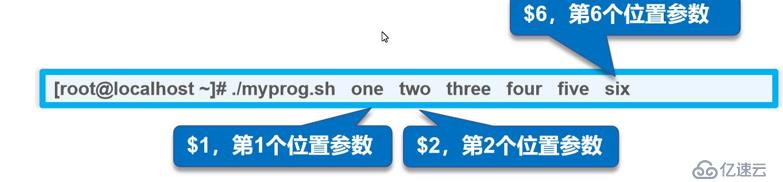
简单的加法脚本如下:
[root@localhost opt]# vim site.sh
#!/bin/bash
#执行加法运算
echo "第一个位置变量的值:$1"
echo "第二个位置变量的值:$2"
sum=`expr $1 + $2`
echo "求和数为$sum"
用位置变量进行加法运算:
[root@localhost opt]# chmod +x site.sh
[root@localhost opt]# ./site.sh 33 45
第一个位置变量的值:33
第二个位置变量的值:45
求和数为78
[root@localhost opt]# $#:命令行中位置变量的个数
$*:所有位置变量的内容
$?:上一条命令执行后返回的状态,当返回状态值为0时表示执行正常,非0值表示执行异常或出错
$0:当前执行的进程/程序名对上面的加法脚本进行更改如下:
#!/bin/bash
#执行加法运算
echo "第一个位置变量的值:$1"
echo "第二个位置变量的值:$2"
sum=`expr $1 + $2`
echo "求和数为$sum"
echo "变量个数为:$#"
echo "所有变量内容:$*"
echo "当前执行的脚本名称:$0"执行结果如下:
第一个位置变量的值:33
第二个位置变量的值:45
求和数为78
变量个数为:2
所有变量内容:33 45
当前执行的脚本名称:./site.sh
[root@localhost opt]#执行完毕用“echo $?”命令,看是否执行正常(结果为0,执行正常):
[root@localhost opt]# echo $?
0
[root@localhost opt]#亿速云「云服务器」,即开即用、新一代英特尔至强铂金CPU、三副本存储NVMe SSD云盘,价格低至29元/月。点击查看>>
免责声明:本站发布的内容(图片、视频和文字)以原创、转载和分享为主,文章观点不代表本网站立场,如果涉及侵权请联系站长邮箱:is@yisu.com进行举报,并提供相关证据,一经查实,将立刻删除涉嫌侵权内容。